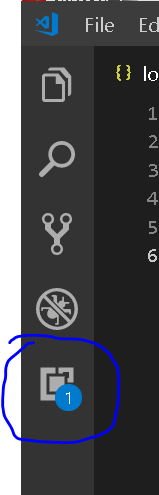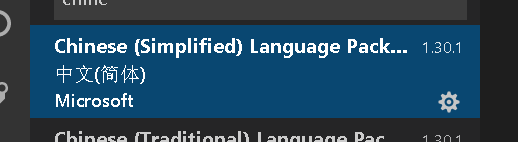版权声明:本文为博主原创文章,未经博主允许不得转载。 https://blog.csdn.net/sanredfish/article/details/84846403
下载一个VSC之后,会发现界面是英文的,虽然英文是程序员的基本功,但是中文页面毕竟初期上手更方便一些,于是我们来试试修改一下。
在网上现有的教程一般会提示按ctrl+shift+p,输入language,在下拉配置项目中找到“configure display language”
内容如下:
{
// Defines VS Code's display language.
// See https://go.microsoft.com/fwlink/?LinkId=761051 for a list of supported languages.
"locale":"en" // Changes will not take effect until VS Code has been restarted.
}
将en更改为zh-CN。在博主实际用后,发现并未更改。原来1.29的vsc里已经不再集成其他语言包。
点击左侧的extensions,在搜索栏中输入“Chinese”
弹出语言包
点击安装,然后重启VSC即可。
附:语言包的说明
适用于 VS Code 的中文(简体)语言包
此中文(简体)语言包为 VS Code 提供本地化界面。
使用方法
安装后,在 locale.json 中添加 "locale": "zh-cn",即可载入中文(简体)语言包。要修改 locale.json,你可以同时按下 Ctrl+Shift+P 打开命令面板,之后输入 "config" 筛选可用命令列表,最后选择配置语言命令。请参阅文档并获取更多信息。